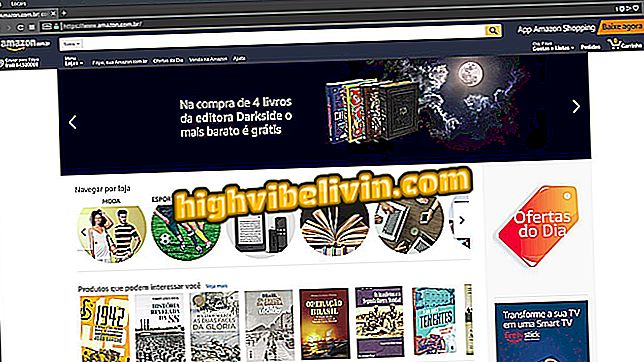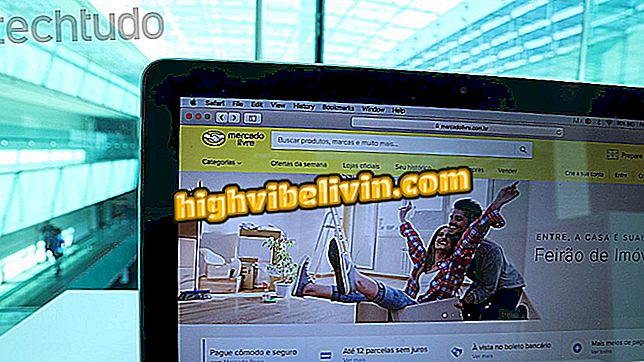Bagaimana cara menghantar foto di Instagram pada komputer menggunakan silap mata di Safari
Adakah mungkin untuk menyiarkan foto di Instagram melalui penyemak imbas komputer - tanpa menggunakan program tambahan? Jawapannya adalah ya. Baru-baru ini, satu cara untuk membuat siaran di desktop melalui penyemak imbas Safari ditemui, tanpa menggunakan aplikasi asal rangkaian sosial. Walau bagaimanapun, perlu diperhatikan bahawa jika akaun anda dikategorikan sebagai tokoh komersial atau awam, anda mungkin merasakan beberapa jenis penurunan dalam jangkauan jawatan atau dihukum.
Arahan fungsi ujian beta Instagram yang menyembunyikan foto dalam profil
Terdapat laporan bahawa Instagram tidak membenarkan penggunaan aplikasi yang dibangunkan oleh pihak ketiga atau kaedah bukan tradisional untuk membuat jawatan baru. Penalti bermakna kehilangan kandungan dalam suapan hashtags carian dalam aplikasinya.

Permohonan: Petua teknologi dan berita di telefon bimbit
Walau bagaimanapun, jika anda seorang pengguna dengan akaun biasa atau ingin menguji akaun bukan profesional, lihat petikan pos Safari.
Langkah 1. Gunakan jalan pintas Command + CLIP untuk membuka atau pergi terus ke tetapan pilihan Safari. Di bawah "Maju, semak" Papar Menu Pembangun Pada Bar Menu ".

Di Safari, pilih untuk menunjukkan bar menu pemaju
Langkah 2. Klik butang 'Pemaju' dalam menu penyemak imbas, tatal melalui pilihan 'Ejen Pengguna' dan pilih 'Safari - iPhone' untuk mensimulasikan peranti mudah alih anda pada komputer anda. Anda juga boleh memilih 'Safari - iPad' atau 'Safari - iPod, ' mengikut keutamaan anda. Langkah diperlukan untuk mengaktifkan fungsi tersebut.

Menu Pembangun Safari membolehkan anda meniru iPhone
Langkah 3. Akses laman web rasmi rangkaian sosial Instagram di bar alamat (instagram.com). Selepas itu, masukkan kelayakan yang anda gunakan pada telefon anda, komputer anda, dan tablet anda. Anda mesti log masuk dengan kata laluan yang betul sebelum anda dapat menyiarkan foto di Instagram melalui penyemak imbas komputer anda.

Pilihan untuk menghantar foto akan muncul di skrin Instagram
Langkah 4. Klik ikon kamera di bahagian bawah Instagram, seperti yang anda lakukan pada telefon dan tablet anda. Apabila anda menggerakkan tetikus, mesej muncul, yang menyatakan 'menerbitkan foto'. Perlu diingat bahawa bukannya membuka gulungan kamera anda, Safari akan membuka folder foto anda dari cakera keras komputer anda.

Pilih foto yang dikehendaki dan simpan ke komputer anda
Langkah 5. Selepas mengklik pada ikon kamera, anda akan melompati tetingkap pop timbul pada skrin anda. Apabila ini berlaku, semata-mata mencari foto yang anda ingin siarkan di Instagram dan klik butang 'buka' untuk memuat naiknya. Anda boleh memilih mana-mana imej yang terdapat pada pemacu keras komputer anda.

Dengan berbuat demikian, anda boleh menerbitkan foto terus dari komputer anda
Langkah 6. Walaupun mungkin untuk memutar foto pada sudut mana-mana, fungsi pembangun tidak membenarkan anda menambah apa-apa jenis penapis. Memandangkan bagaimana imej akan diterbitkan, taipkan kapsyen minat anda dan kemudian klik pilihan 'seterusnya'.
Nota:
Kerana emulasi iPhone di desktop, mana-mana imej kelihatan diregangkan di skrin, malah menyusut hingga 25%. Hasilnya, bagaimanapun, adalah normal.
Melalui PetaPixel
Apakah rangkaian sosial kegemaran anda? Petua pertukaran dalam Forum.